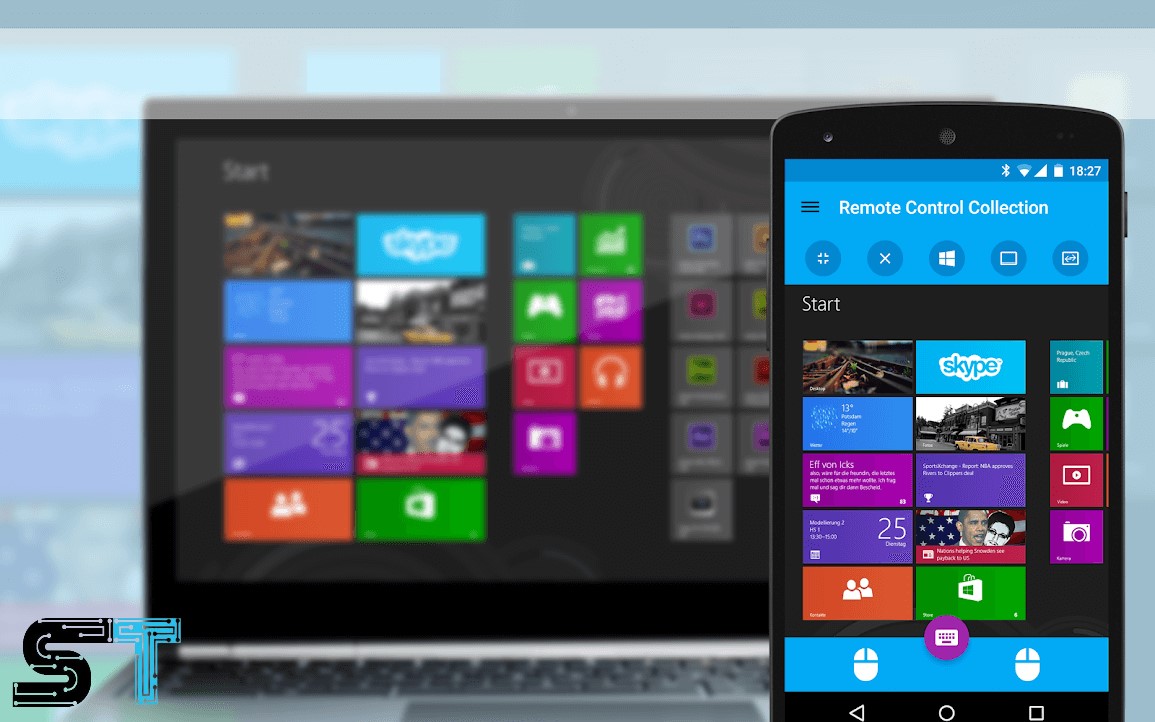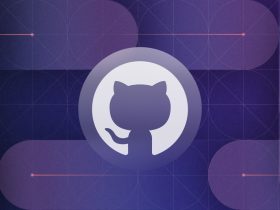التحكم عن بعد بجهاز الكمبيوتر بواسطة تطبيقات Android الاندرويد هو نظام تشغيل رائع يمكنك استخدامه بعدة طرق مختلفة.
يمكنك توصيل جهاز الكمبيوتر الخاص بك بجهاز Android ، وتوصيل أجهزة الكمبيوتر بجهاز Android وحتى الوصول إلى جهاز الكمبيوتر الخاص بك عن بُعد والتحكم عن بعد بجهاز الكمبيوتر أو الوصول عن بُعد إلى جهاز Mac من جهاز آخر.
حسنًا ، يغطي هذا المنشور بعض تطبيقات التحكم عن بُعد التي تساعدك على الوصول عن بُعد والتحكم بأمان في سطح المكتب أو الهاتف المحمول أو الخادم. هذه التطبيقات مفيدة في المواقف المختلفة حيث لا يمكنك الوصول إلى نظامك بشكل شخصي.
العملية بسيطة للغاية: فقط قم بتحميل واحد من تطبيقات التكم عن بعد في الكمبيوتر الخاص بك وأيضا تحميله على الهاتف الخاص بك ومن ثم الاتصال فيما بينهم.
في هذا المنشور ، سنلقي نظرة على أفضل خمسة تطبيقات Android ، والتي تساعد في الوصول والتحكم عن بعد في جهاز الكمبيوتر الخاص بك من أي مكان تقريبًا باستخدام اتصال بالإنترنت.
1. TeamViewer
إذا كنت تبحث عن حل شامل في التحكم عن بعد ، فإن برنامج TeamViewer هو المنتج الذي تبحث عنه. يوفر وصولاً سريعًا وآمنًا بشكل مذهل إلى أجهزة الكمبيوتر والأجهزة المحمولة.
تساعدك الأداة أنت أو فريقك على الوصول إلى أي نظام عن بعد ، وتوفير الدعم عبر الإنترنت للعملاء وإدارة أجهزة الكمبيوتر أو الخوادم غير المراقبة عبر منصات مختلفة.
لا شك أن برنامج TeamViewer هو الأداة الأسهل والأكثر فاعلية للتحكم عن بعد مقارنة بالحلول الأخرى في هذه القائمة. كما أنه يوفر دعمًا لعدد أكبر من الأجهزة أكثر من أي حل آخر ، مما يجعله الخيار الأفضل إذا كنت تبحث عن حل متعدد الأنظمة الأساسية.
الإيجابيات:
يأتي برنامج TeamViewer بالعديد من الميزات الجذابة مثل:
- اتصل بجميع منصات سطح المكتب والأجهزة المحمولة الرئيسية بما في ذلك Windows و macOS و Linux و Chrome OS و Android و iOS و Windows Phone و BlackBerry OS.
- يدعم مشاركة الشاشة بالإضافة إلى التحكم الكامل في الأجهزة البعيدة.
- وحدة تحكم نافذة واحدة لإدارة جهات الاتصال والأجهزة والجلسات والمزيد.
- يوفر ميزات الدردشة و VoIP لإجراء المكالمات والمؤتمرات والاجتماعات.
- تسجيل الجلسات عن بعد بما في ذلك الشاشة والصوت والفيديو و VoIP.
- تتيح الحافظة المشتركة نسخ النصوص والصور والملفات ولصقها بسهولة.
- انقل الملفات بسرعة تصل إلى 200 ميجابايت / ثانية عبر أي جهازين عن بُعد.
- يدعم الوصول المتحكم فيه عبر الأجهزة الموثوقة بالإضافة إلى القوائم البيضاء والسوداء.
- يؤمن الاتصال عن بُعد باستخدام 256-bit AES قوية لتشفير الجلسات و 2048-bit RSA لتبادل المفاتيح جنبًا إلى جنب مع المصادقة الثنائية الاختيارية.
- مجاني للاستخدام الشخصي ولكنه لا يتضمن العديد من الميزات المتقدمة.
- يقدم مقاطع فيديو للمساعدة عبر الإنترنت ووثائق داعمة بما في ذلك البرامج التعليمية الإرشادية.
السلبيات:
يفتقد برنامج TeamViewer في بعض الأماكن ، على سبيل المثال:
لا يتصل بأنظمة تشغل VNC مفتوح المصدر أو برنامج VNC لجهة خارجية مثل TightVNC و UltraVNC وما إلى ذلك.
إنه برنامج مملوك يأتي بسعر ممتاز لمستخدمي الأعمال.
2. VNC Viewer
VNC Viewer هو تطبيق للتحكم عن بعد من RealVNC (مبتكرو VNC نفسه) يمنحك وصولاً فوريًا عن بُعد لأجهزة الكمبيوتر أو الخوادم الخاصة بك من أي مكان باستخدام هاتفك المحمول.
ينشئ VNC Viewer اتصالات سحابية آمنة وسلسة وموثوقة بأجهزة الكمبيوتر المتوافقة مع VNC أو VNC Connect دون الحاجة إلى أي تكوين للشبكة.
إذا كنت تبحث عن حل مجاني ومفتوح المصدر ، فإن VNC Viewer هو خيارك الوحيد في هذه القائمة. على الرغم من أن التطبيق نفسه ليس مفتوح المصدر ، ولكنه على عكس الأدوات الأخرى ، يمكنه الاتصال بأجهزة الكمبيوتر التي تعمل على تشغيل VNC مفتوح المصدر.
ومع ذلك ، قد تجد بعض الميزات مفقودة أثناء استخدام خيار المصدر المفتوح.
الإيجابيات:
يقدم VNC Viewer العديد من الميزات الرائعة كما هو مذكور أدناه:
- يتصل بجميع أنظمة تشغيل سطح المكتب الشائعة مثل Windows و Mac و Linux وأيضًا Raspberry Pi.
- يتصل بأجهزة الكمبيوتر باستخدام برنامج VNC مفتوح المصدر أو برنامج متوافق مع VNC من جهة خارجية مثل TightVNC و Apple Screen Sharing وما إلى ذلك.
- يوفر نسخًا احتياطيًا ومزامنة تفاصيل الاتصال باستخدام حساب RealVNC السحابي.
- يدعم لوحات المفاتيح والماوسات التي تعمل بالبلوتوث لسهولة التحكم في الأجهزة المحمولة.
- يقدم أنظمة مصادقة متعددة لمنع الوصول غير المصرح به.
- قم بتشفير الاتصالات بالكامل لمنع التنصت من قبل الكيانات الضارة.
- القوائم السوداء للمستخدمين الذين فشلوا في المصادقة لمنع الهجمات وفحص المنافذ.
- يوفر الوثائق عبر الإنترنت بالإضافة إلى الدعم من خلال الدردشة والبريد الإلكتروني.
- يقدم اشتراكًا مجانيًا سحابيًا فقط في VNC Connect للمستخدمين المنزليين.
السلبيات:
يفتقر VNC Viewer إلى نقاط مختلفة مقارنة بالآخرين مثل:
لا يمكن الاتصال بمنصات الجوال.
يكلف سعرًا ممتازًا لمستخدمي الأعمال من VNC Connect.
لا يدعم ميزة نقل الملفات من / إلى الاشتراك المنزلي المجاني واستخدام الأجهزة التي تعمل بنظام التشغيل Android و iOS و Chrome.
3. Microsoft Remote Desktop
يعد Microsoft Remote Desktop أفضل أداة يمكن الوصول إليها لإنجاز العمل على نظام Windows عن بُعد باستخدام جهاز محمول يعمل بنظام Android.
لا يحتاج إلى تثبيت أي برنامج على النظام البعيد حتى يتم تشغيل Windows وتعرف كيفية تكوين سطح المكتب البعيد. إذا لم يكن الأمر كذلك ، فأنت بحاجة فقط إلى تثبيت Remote Desktop Assistant وهو يفعل كل شيء من أجلك.
Microsoft Remote Desktop هو الخيار المناسب لك إذا كنت تبحث عن حل يعمل بنظام Windows فقط. على الرغم من أن الأداة لا تعمل مع أي نظام أساسي آخر ، إلا أنها تعمل مثل السحر للتحكم عن بعد في جهاز كمبيوتر يعمل بنظام Windows.
إنها مليئة بالميزات الأساسية مثل الحافظة المشتركة ولكنها تفتقر إلى الميزات المتقدمة التي يقدمها الآخرون مثل نقل الملفات والدردشة والمكالمات الصوتية ، وما إلى ذلك.
الإيجابيات:
فيما يلي بعض أفضل ميزات عميل Remote Desktop من Microsoft:
- الاتصال بنظام التشغيل Windows لأجهزة الكمبيوتر المكتبية والخوادم فقط.
- تجربة ثرية متعددة اللمس تدعم إيماءات Windows باستخدام RemoteFX.
- الوصول إلى الموارد البعيدة مثل الطابعات باستخدام بوابة سطح المكتب البعيد (يجب تكوين نفس الشيء على شبكتك).
- الوصول إلى التخزين المحلي لنظام Android من تطبيقات Windows البعيدة.
- اتصال آمن بالكمبيوتر البعيد باستخدام مصادقة طبقة الشبكة.
- دعم صوت وفيديو عالي الجودة باستخدام ضغط النطاق الترددي المتقدم.
- يتوفر مجانًا للجميع على الرغم من أن بعض الميزات مخصصة فقط لمستخدمي المؤسسات.
السلبيات:
يتخلف Microsoft Remote Desktop في بعض الحدود مثل:
لا يمكن الاتصال بأنظمة تشغيل أخرى غير Windows.
تقنية خاصة لا يمكنها الاتصال بـ Windows 10 Home.
4. Chrome Remote Desktop
Chrome Remote Desktop هو امتداد متصفح فريد لـ Google Chrome للوصول إلى سطح مكتب كمبيوتر Mac أو Linux بسهولة وأمان من أي جهاز Android.
يتيح ذلك لأي مستخدم Chrome تقديم المساعدة عن بُعد أو الوصول إلى جهاز كمبيوتر بعيد عبر الإنترنت باستخدام متصفح Google Chrome فقط على العديد من أنظمة التشغيل.
إذا كنت تحب كل شيء من Google وتحتاج إلى حل بسيط وبسيط لـ التحكم عن بعد ، فإن Chrome Remote Desktop هو الخيار الأمثل لك. إنها الأداة الوحيدة متعددة الأنظمة الأساسية المتوفرة مجانًا للاستخدام التجاري على عكس جميع الحلول الأخرى في هذه القائمة ، وبالتالي إذا كنت تخطط لإعداد جهاز تحكم عن بعد في مؤسستك ، فيمكن أن يخدم Chrome Remote Desktop الغرض.
الايجابيات:
بعض السمات الأكثر إثارة للاهتمام لسطح المكتب البعيد من Chrome هي:
- اتصل بأجهزة كمبيوتر سطح المكتب التي تعمل بنظام Windows و macOS و Linux.
- رمز المصادقة لمرة واحدة لمشاركته أو الوصول إليه.
- قادرة على إعداد مشاركة الشاشة وكذلك المساعدة عن بعد.
- إدارة الجلسة المحفوظة أو تفاصيل الاتصال في مكان واحد.
- يقوم بدفق الصوت ويدعم وظيفة لصق النسخ لنظام التشغيل Windows.
- الجلسات المشفرة باستخدام ميزات SSL في Chrome بما في ذلك AES.
- مجاني للتثبيت والاستخدام للأعمال الشخصية وكذلك التجارية.
السلبيات:
قليل من نقاط الضعف في Chrome Remote Desktop هي:
لا يمكن الوصول إلى التخزين المحلي أو الموارد في التطبيقات البعيدة.
لا يدعم نقل الملفات لكل نظام أساسي.